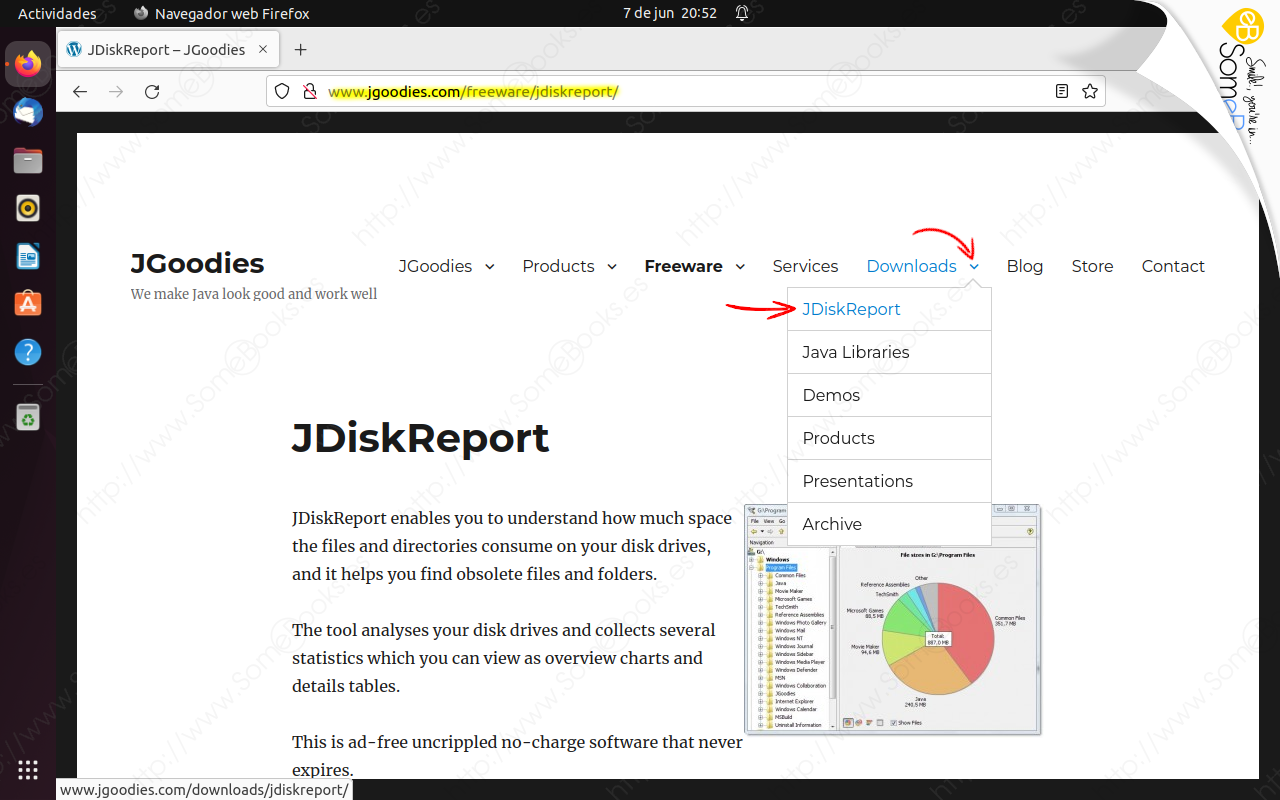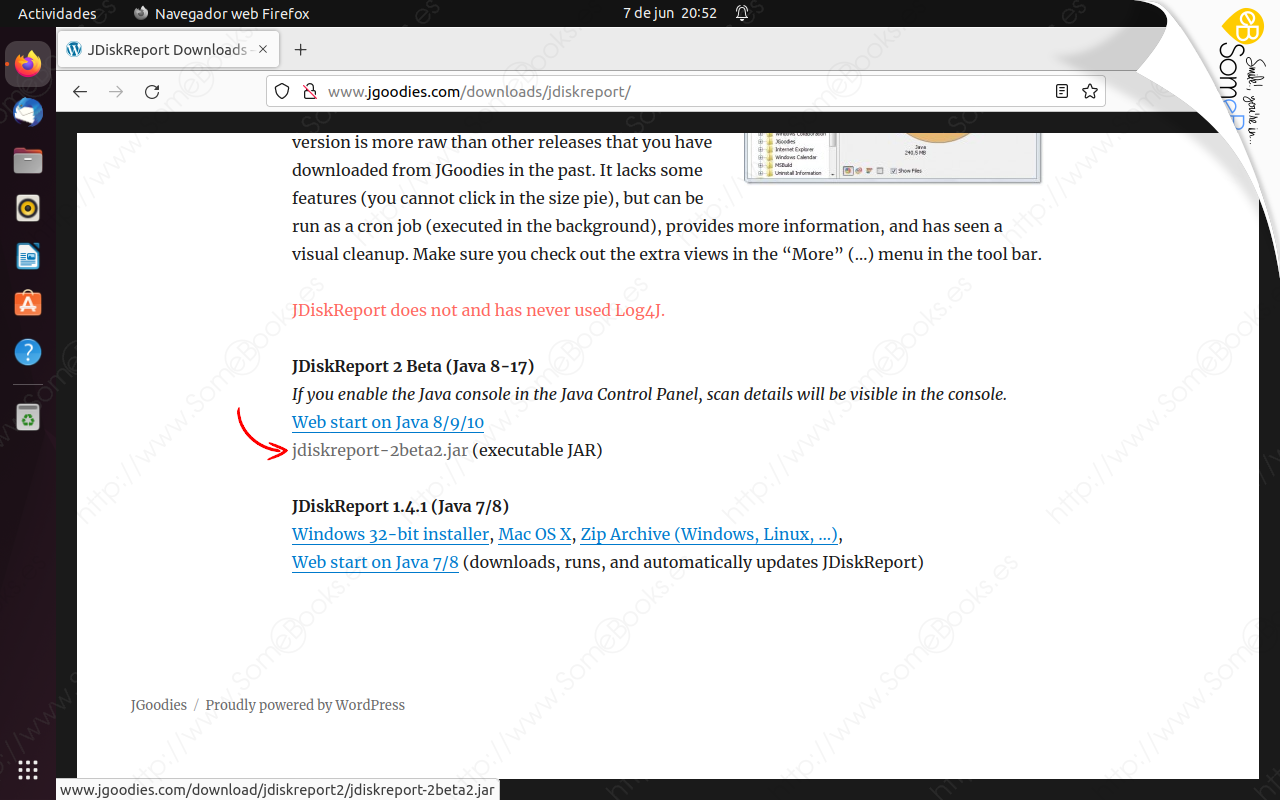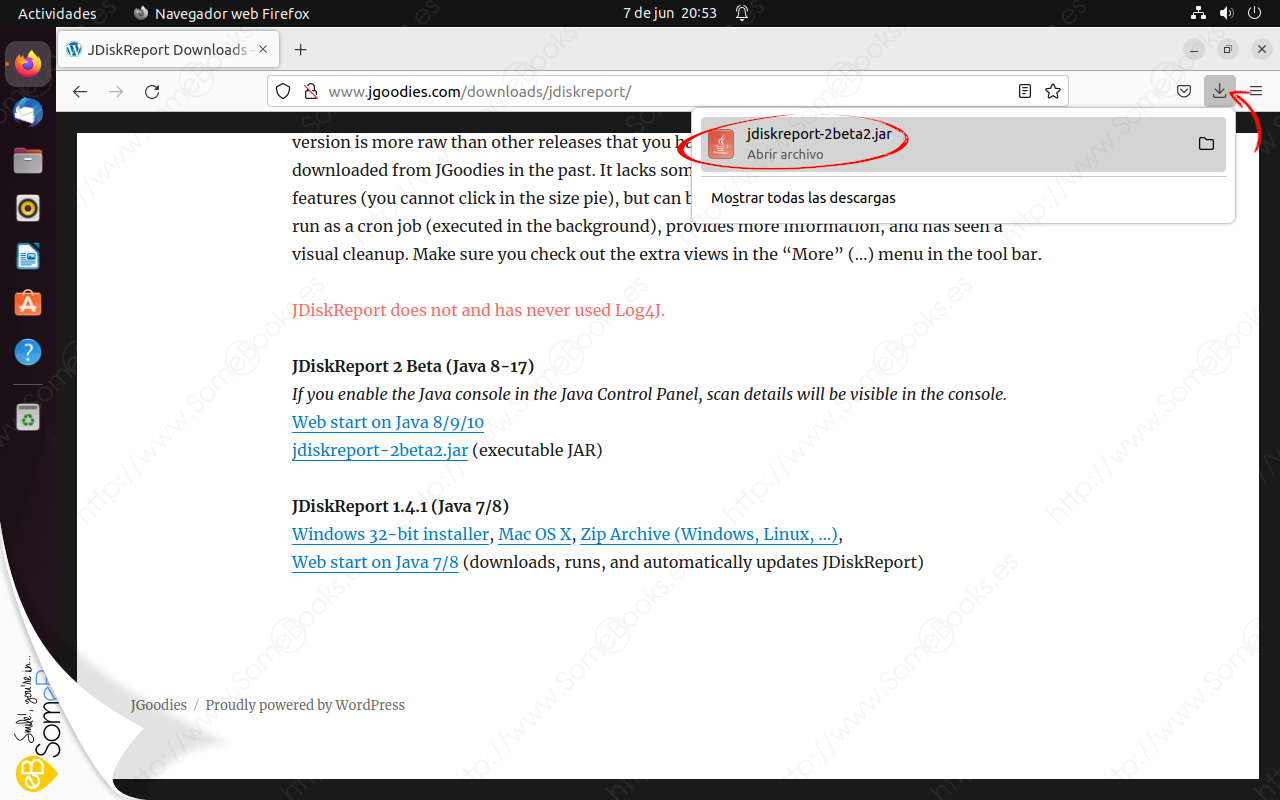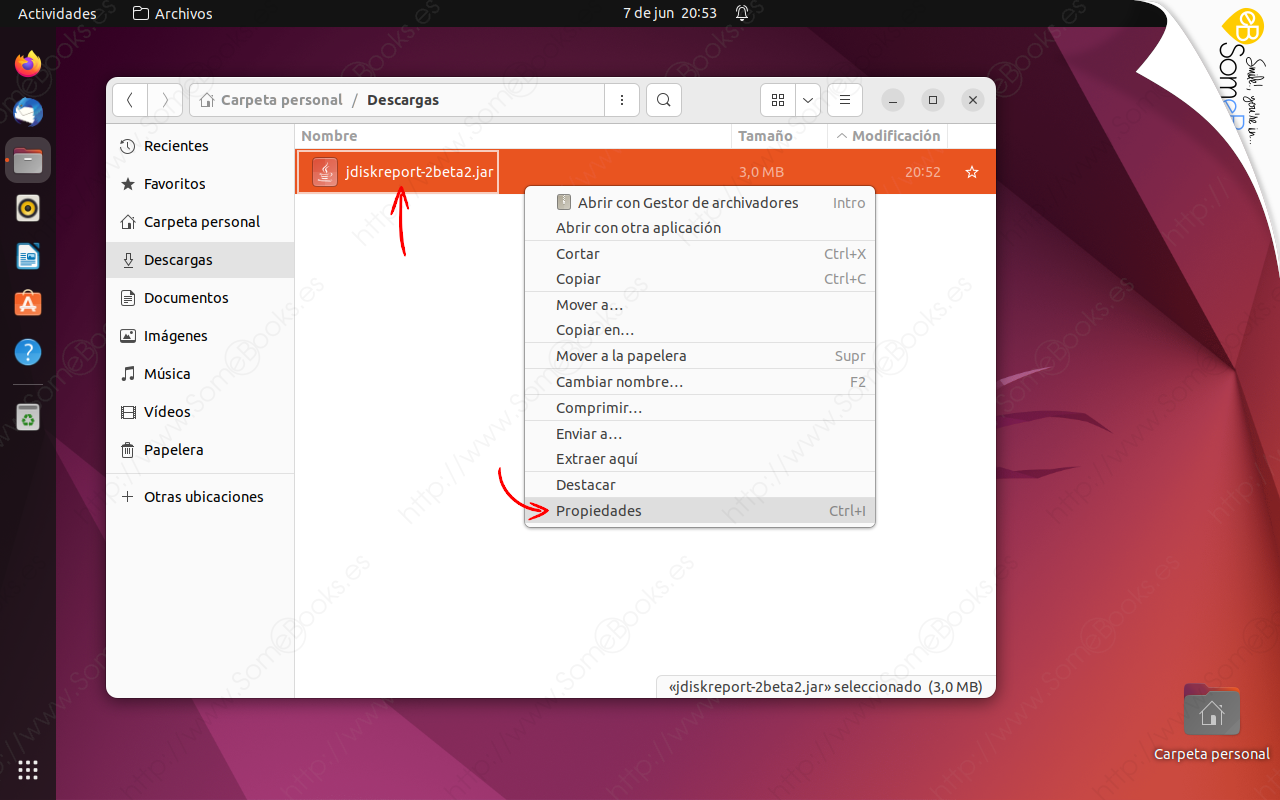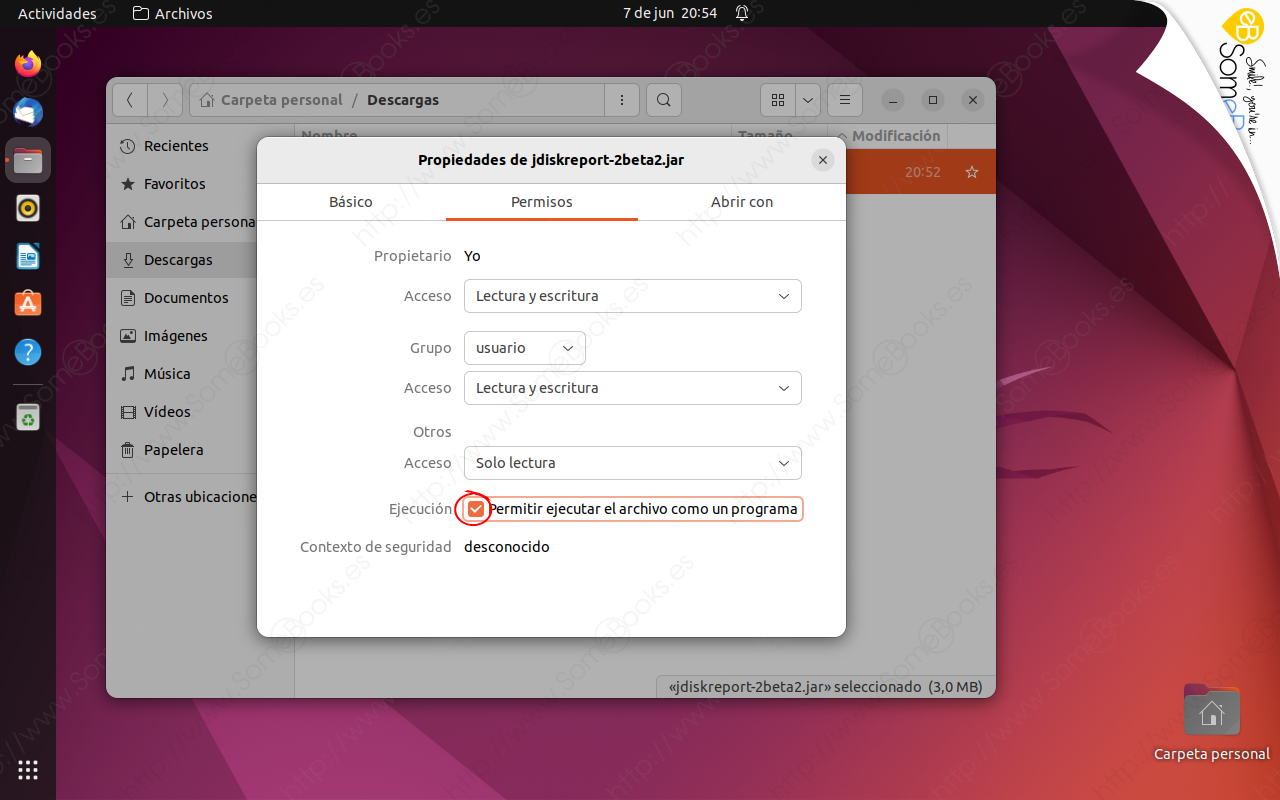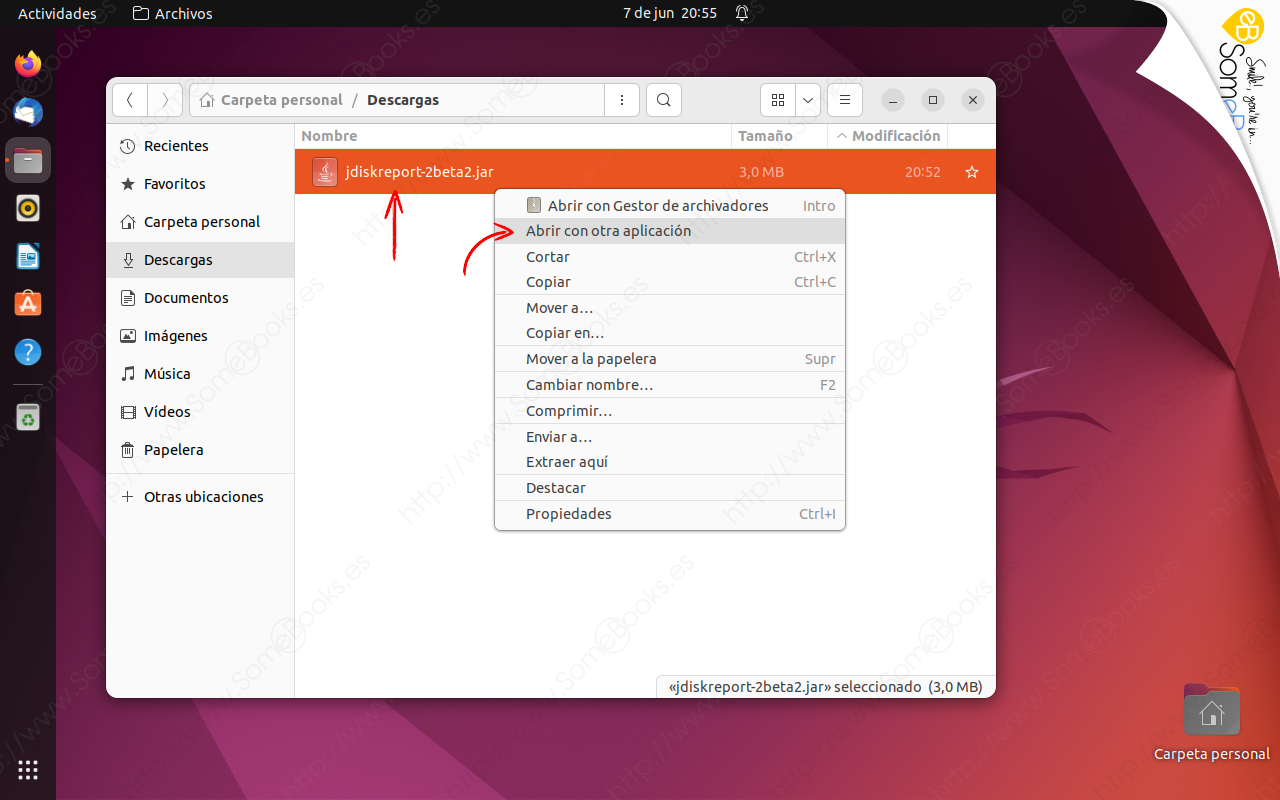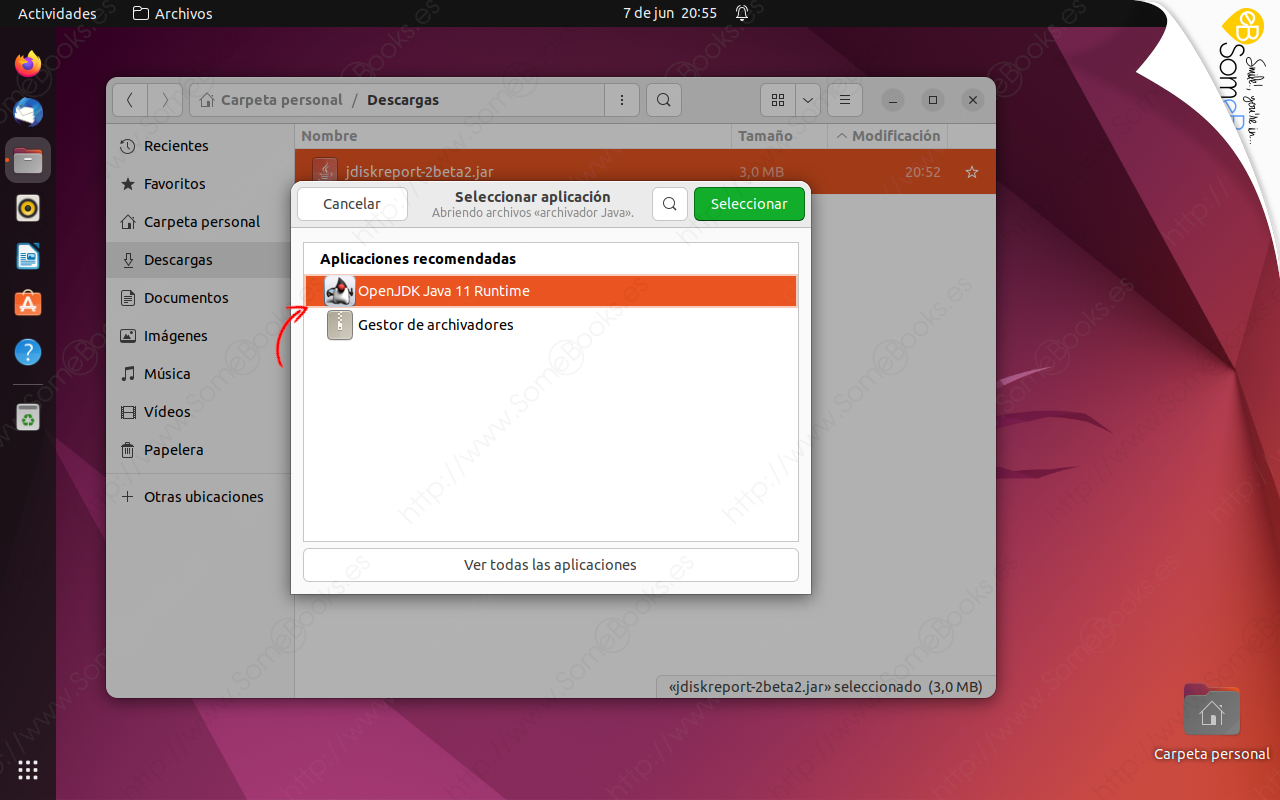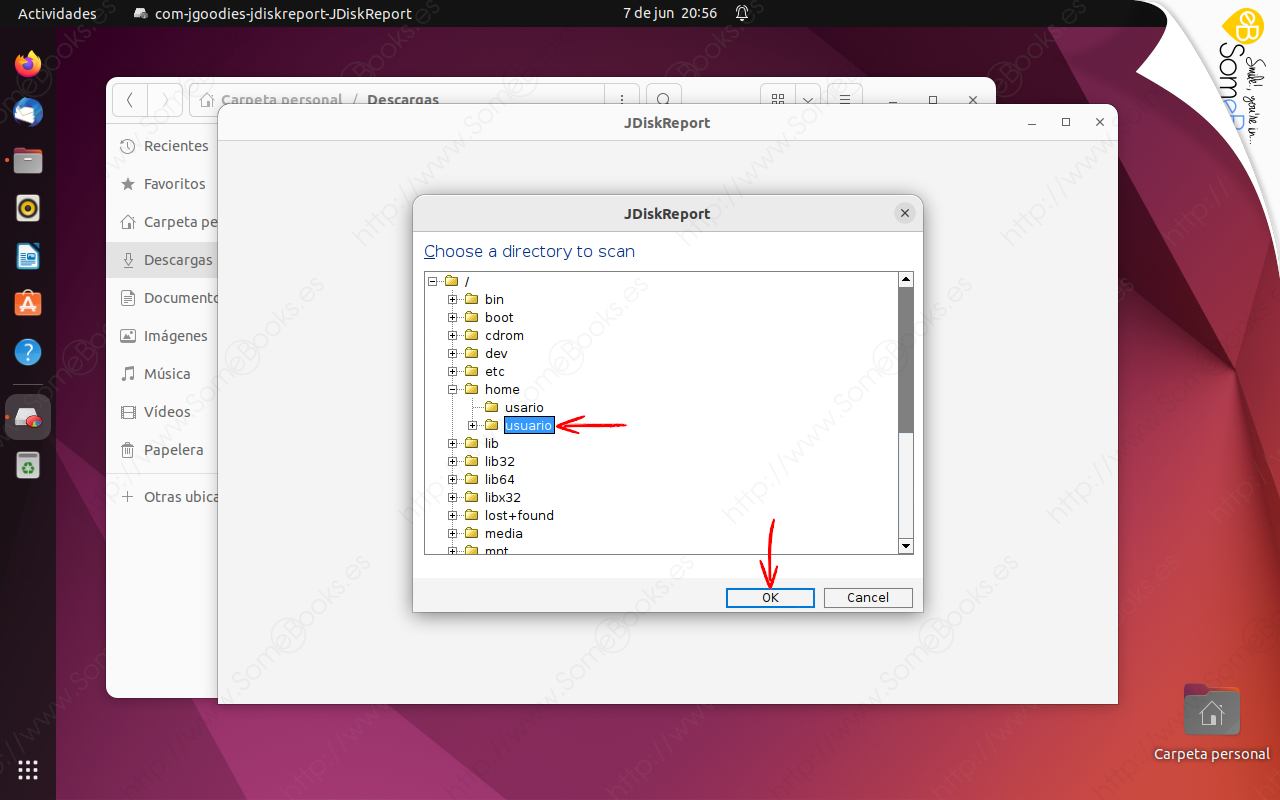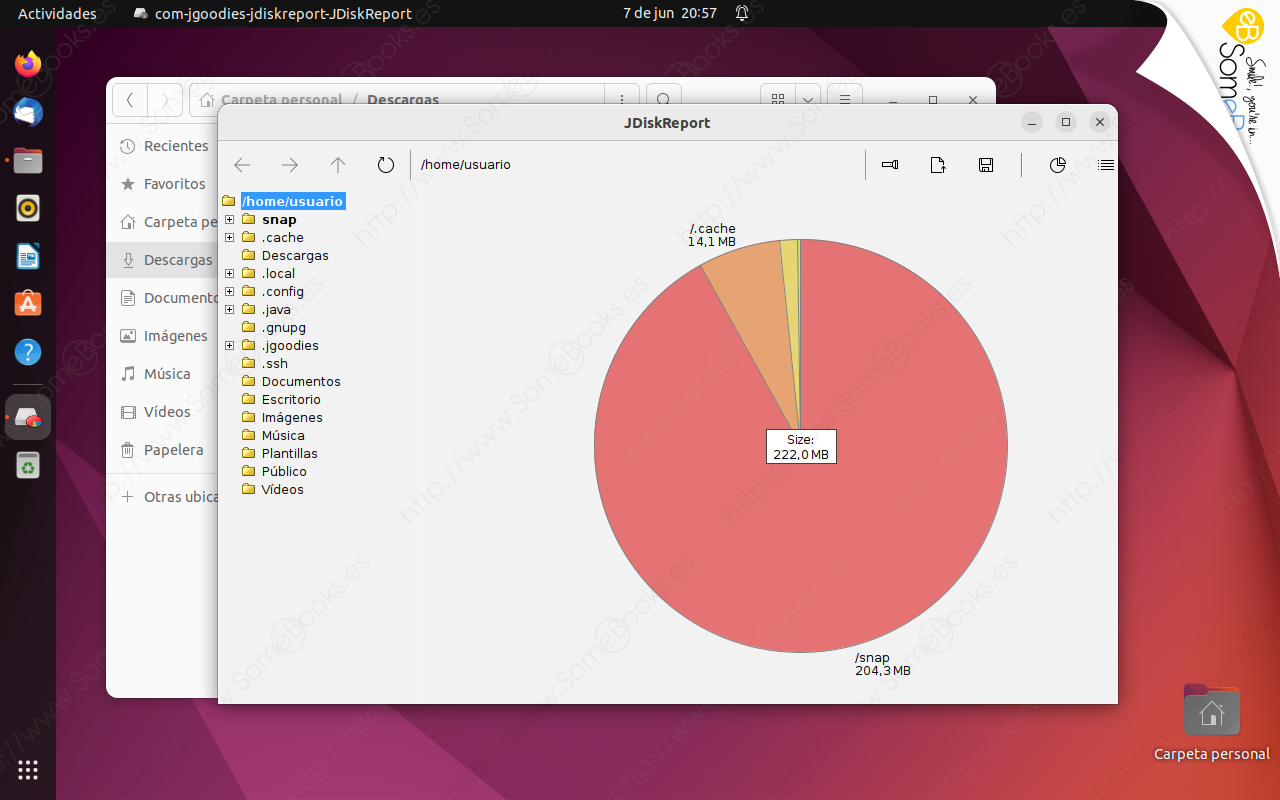Averiguar las carpetas y archivos que consumen más espacio en Ubuntu 22.04 LTS con JDiskReport
En realidad, la interfaz gráfica GNOME ya dispone de de una herramienta preinstalada, que nos permite averiguar las carpetas y archivos que nos están consumiendo espacio en nuestro disco duro.
Sin embargo, puede que estés usando Ubuntu 22.04 LTS con otra interfaz gráfica, que estés usando otra distribución, o sencillamente, que prefieras utilizar la misma herramienta para Windows y para GNU/Linux. En todos estos casos, la respuesta perfecta puede ser JDiskReport.
De hecho, ya hemos publicado un artículo que te muestra cómo Averiguar las carpetas y archivos que consumen más espacio en Windows 11 con JDiskReport.
Como ya dijimos en el mencionado artículo, la instalación es tan sencilla como visitar su página web y descargarlo. De hecho, una de las ventajas de que JDiskReport esté escrito en Java es que podemos utilizar exactamente el mismo archivo en Windows y en GNU/Linux. Lógicamente, el inconveniente es que necesitarás haber instalado previamente JRE.
Si necesitas ayuda para instalar Java en tu Ubuntu 22.04 LTS, puedes echar un vistazo a nuestro artículo Instalar Java en Ubuntu 22.04 LTS.
Obtener JDiskReport
Como hemos dicho más arriba, JDiskReport no necesita ser instalado. Nos basta con visitar la página web de sus creadores (http://www.jgoodies.com/freeware/jdiskreport/) y descargarlo.
En concreto, cuando nos encontremos en su página web, bastará con despegar el menú Download (que encontramos en su parte superior).
Una vez en la página de descargas, nos desplazamos a su parte inferior para encontrar los enlaces que nos permitirán obtener el programa. En el momento de escribir este documento aparecen dos opciones: la versión 1.4.1 y la versión 2, que se encuentra en Beta.
Nosotros elegiremos la segunda opción, en versión ejecutable (jar).
Los navegadores suelen informar sobre el proceso de descarga e, incluso, permitir que abramos los archivos o los ejecutemos una vez descargados. Sin embargo, en este caso, antes de poder ejecutar JDiskReport tendremos otorgarle permiso…
Para conseguir que el archivo pueda ejecutarse, basta con que abramos el explorador de archivos y nos desplacemos hasta la ruta donde se almacenan nuestras descargas de forma predeterminada.
Una vez allí, hacemos clic, con el botón derecho del ratón sobre el archivo.
Esto hará que se abra la ventana Propiedades del archivo que hemos descargado. En ella, elegimos la solapa Permisos y, en su interior, nos aseguramos de marcar la casilla Permitir ejecutar el archivo como un programa.
Realizar el primer análisis
Para ejecutar JDiskReport, basta con hacer clic sobre su nombre, con el botón derecho del ratón.
Esto hará que se abra una ventana que nos permite elegir la aplicación que emplearemos para abrir el archivo.
Poco después aparecerá la ventana principal de JDiskReport y, sobre ella, una nueva ventana donde podemos elegir la ruta a la que aplicar el análisis.
En nuestro caso, como no estamos ejecutando la herramienta con privilegios administrativos, nos limitaremos a analizar la ruta de nuestra cuenta de usuario.
Al hacerlo, el programa comienza a analizar la ruta que le hemos indicado. Además, aparece una barra de progreso que representa el avance de la operación, el tiempo empleado hasta el momento y una estimación del tiempo restante.
No obstante, si la información no es muy cuantiosa, los resultados pueden mostrarse de forma casi inmediata.
Cuando termine, se mostrará una representación gráfica de la ruta completa que hemos pedido analizar. Además, podemos navegar por la jerarquía de carpetas en el panel izquierdo y el gráfico se irá adaptando a los datos de la carpeta que vayamos eligiendo.
En resumidas cuentas, si has leído el artículo Averiguar las carpetas y archivos que consumen más espacio en Windows 11 con JDiskReport, habrás comprobado que el funcionamiento del programa es idéntico.
Espero que te resulte útil.